Schnellinstallation des Faxtreibers
Bereiten Sie den Faxtreiber vor.
Halten Sie die CD-ROM mit dem Faxtreiber bereit.
Wenden Sie sich bezüglich der CD-ROM an den Administrator des Systems.
Prüfen Sie die Betriebssystemversion, die den Faxtreiber unterstützt.
Stellen Sie sicher, dass auf dem PC, auf dem Sie den Faxtreiber installieren wollen, die Betriebsanforderungen des Faxtreibers erfüllt sind.

Installieren Sie den Faxtreiber auf dem PC.
Installieren Sie den Faxtreiber mithilfe des Installationsprogramms auf dem PC.
Legen Sie die Driver & Utilities CD-ROM Vol.1 in das Laufwerk ein und führen Sie die Softwareinstallation unter Berücksichtigung der Bildschirmanweisungen durch.
Führen Sie einen Drucktest durch.
Führen Sie einen Drucktest durch und vergewissern Sie sich, dass das Ergebnis akzeptabel ist.

Die Vorbereitung ist abgeschlossen.
Vorbereiten der CD-ROM mit dem Faxtreiber
Die folgenden CD-ROMs für die Treiberinstallation werden mit diesem System mitgeliefert. Der Faxtreiber befindet sich auf der Driver & Utilities CD-ROM Vol.1.
Mitgelieferte CD-ROMs | Beschreibung |
|---|---|
Driver & Utilities CD-ROM Vol.1 | Enthält den Druckertreiber (PCL/PS/FAX) für Windows und die Bildschirmschriften. Diese CD enthält außerdem die Seite für den Download der Utility-Software. |
Driver & Utilities CD-ROM Vol.2 | Enthält den Druckertreiber (XPS) für Windows, den Druckertreiber für Mac OS, Bildschirmschriften und den TWAIN-Treiber. Diese CD enthält außerdem die Seite für den Download der Utility-Software. |
Bedienungsanleitungs-CD-ROM | Enthält die Bedienungsanleitung. |
 Tips
Tips In den Bedienungsanleitungen wird bei der Angabe der Pfade von Ordnern und Dateien unter Umständen nicht das Stammverzeichnis aufgeführt.
In den Bedienungsanleitungen wird bei der Angabe der Pfade von Ordnern und Dateien unter Umständen nicht das Stammverzeichnis aufgeführt. Um den Faxtreiber manuell zu installieren, geben Sie ausschließlich die Treiberdateien im Ordner „EN“ (Englisch) an.
Um den Faxtreiber manuell zu installieren, geben Sie ausschließlich die Treiberdateien im Ordner „EN“ (Englisch) an.
Unterstützte Betriebssystemversion für Faxtreiber prüfen
Ausführliche Informationen über das PC-Betriebssystem, das den Faxtreiber unterstützt, finden Sie unter [Anforderungen an die Systemumgebung] .
Installationsanweisungen
Installieren Sie den Faxtreiber mithilfe des Installationsprogramms auf dem PC.
 Zur Durchführung dieser Aufgabe sind Administratorrechte erforderlich.
Zur Durchführung dieser Aufgabe sind Administratorrechte erforderlich.
 Verwenden Sie die Driver & Utilities CD-ROM Vol.1.
Verwenden Sie die Driver & Utilities CD-ROM Vol.1.
Legen Sie die CD-ROM mit dem Faxtreiber in das CD-ROM-Laufwerk des PCs ein.
 Stellen Sie sicher, dass das Installationsprogramm gestartet wird, und fahren Sie mit Schritt 2 fort.
Stellen Sie sicher, dass das Installationsprogramm gestartet wird, und fahren Sie mit Schritt 2 fort. Wenn das Installationsprogramm nicht gestartet wird, öffnen Sie den Ordner des Druckertreibers auf der CD-ROM, doppelklicken auf [Setup.exe] (in der 32-Bit-Umgebung) oder [Setup64.exe] (in der 64-Bit-Umgebung) und fahren dann mit Schritt 3 fort.
Wenn das Installationsprogramm nicht gestartet wird, öffnen Sie den Ordner des Druckertreibers auf der CD-ROM, doppelklicken auf [Setup.exe] (in der 32-Bit-Umgebung) oder [Setup64.exe] (in der 64-Bit-Umgebung) und fahren dann mit Schritt 3 fort. Wenn das Fenster [Benutzerkontensteuerung] angezeigt wird, klicken Sie auf [Weiter] oder [Ja].
Wenn das Fenster [Benutzerkontensteuerung] angezeigt wird, klicken Sie auf [Weiter] oder [Ja].Klicken Sie auf [Drucker installieren].
Lesen Sie die Lizenzvereinbarung und klicken Sie dann auf [Stimme zu].
Wählen Sie Ihr System unter [Produkte/Modelle] aus und klicken Sie dann auf [Weiter].
Wählen Sie [Drucker/MFPs installieren] aus und klicken Sie auf [Weiter].
 Unter [Präferenz für IPv4] oder [Präferenz für IPv6] können Sie die bevorzugte Adresse angeben, wenn ein Drucker sowohl anhand der IPv4-Adresse als auch der IPv6-Adresse erkannt wird.
Unter [Präferenz für IPv4] oder [Präferenz für IPv6] können Sie die bevorzugte Adresse angeben, wenn ein Drucker sowohl anhand der IPv4-Adresse als auch der IPv6-Adresse erkannt wird.Die angeschlossenen Drucker werden erkannt.
Wählen Sie dieses System aus und klicken Sie auf [Weiter].
 Wenn dieses System nicht erkannt wird, starten Sie es erneut.
Wenn dieses System nicht erkannt wird, starten Sie es erneut. Sie müssen die Druckmethode [Normaler Druck] (Port 9100) nur dann ändern, wenn dies vom Administrator vorgegeben wird.
Sie müssen die Druckmethode [Normaler Druck] (Port 9100) nur dann ändern, wenn dies vom Administrator vorgegeben wird. Als Druckmethode können Sie [Normaler Druck], [Internetdrucken] (IPP), oder [Sicheres Drucken](IPPS).
Als Druckmethode können Sie [Normaler Druck], [Internetdrucken] (IPP), oder [Sicheres Drucken](IPPS). Unter den angeschlossenen Druckern wird nur das Zielmodell automatisch erkannt und angezeigt. Wenn mehrere Zielmodelle angezeigt werden, prüfen Sie die IP-Adressen.
Unter den angeschlossenen Druckern wird nur das Zielmodell automatisch erkannt und angezeigt. Wenn mehrere Zielmodelle angezeigt werden, prüfen Sie die IP-Adressen.
Sie können die IP-Adresse dieses Systems über [Bedienerprogramm] - [Geräteinformationen]. Wenn die Verbindung zu diesem System nicht erkannt werden kann, wird es nicht in der Liste angezeigt. Wählen Sie in dem Fall [Drucker/MFP festlegen (außer für Obiges). (IP-Adresse, Hostname...)] und geben Sie die IP-Adresse und den Hostnamen dieses Systems manuell ein.
Wenn die Verbindung zu diesem System nicht erkannt werden kann, wird es nicht in der Liste angezeigt. Wählen Sie in dem Fall [Drucker/MFP festlegen (außer für Obiges). (IP-Adresse, Hostname...)] und geben Sie die IP-Adresse und den Hostnamen dieses Systems manuell ein.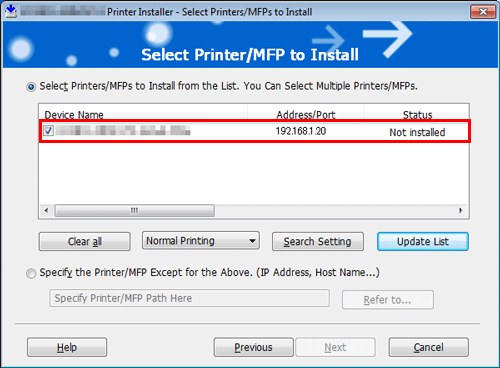
Wählen Sie das Feld des Faxtreibers aus und klicken Sie auf [Weiter].
Prüfen Sie die Elemente, die installiert werden sollen, und klicken Sie auf [Installieren].
Ändern Sie ggf. den Druckernamen oder drucken Sie eine Testseite und klicken Sie dann auf [Fertig stellen].
Der Faxtreiber wurde auf dem PC installiert.
Einstellungen
Beschreibung
[Prüfen]
Zeigt die installierten Komponenten zur Überprüfung an.
[Drucker umbenennen]
Ändert ggf. den Namen dieses Systems.
[Eigenschaft]
Richtet die optionale Betriebsumgebung dieses Systems ein. Ausführliche Informationen finden Sie [Einrichten der optionalen Betriebsumgebung dieses Systems] .
[Druckeinstellung]
Ändert ggf. die Standarddruckeinstellungen dieses Systems. Ausführliche Informationen finden Sie [Standarddruckeinstellungen ändern] .
[Testseite drucken]
Druckt ggf. eine Testseite, um die normale Datenübertragung zu überprüfen.
 Reference
Reference Sie müssen den Faxtreiber nach der Installation initialisieren. Ausführliche Informationen finden Sie [Faxtreiber initialisieren] .
Sie müssen den Faxtreiber nach der Installation initialisieren. Ausführliche Informationen finden Sie [Faxtreiber initialisieren] .